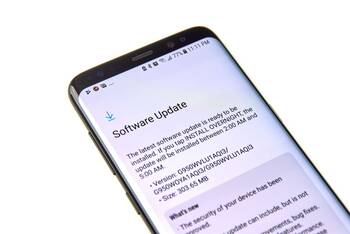Ratgeber Apps & Programme Schnelle Datenübertragung mit Samsung Smart Switch
Falls Sie sich gerade ein neues Samsung Smartphone gekauft haben und nun Ihre Daten schnell von Ihrem alten auf das neue Gerät übertragen wollen, gibt es eine simple Lösung. Der koreanische Hersteller bietet Ihnen eine optimale Unterstützung für die Datenübertragung: Samsung Smart Switch. Mit Hilfe des Umzughelfers können Sie Fotos, Musik, Kontakte, Kalendereinträge und andere Geräteeinstellungen schnell und einfach übertragen. Das Programm kann als Samsung Smart Switch App direkt auf dem Handy genutzt werden und ist sogar für den PC verfügbar. Komplett kostenlos greift es Ihnen tatkräftig unter die Arme und bietet noch viele weitere Möglichkeiten. Was Samsung Smart Switch alles kann, mit welchen Geräten es kompatibel ist und wie Sie es anwenden, erfahren Sie hier.
Was ist Samsung Smart Switch und was kann es?
Bei Samsung Smart Switch handelt es sich um eine kostenfreie App, die auf dem Smartphone oder PC installiert werden kann. Mit Smart Switch können Sie Fotos, Kontakte, Musik, SMS, Geräteeinstellungen, Termine und vieles mehr auf ein neues Galaxy-Gerät übertragen. Zusätzlich dazu hilft Samsung Smart Switch bei der Suche nach beliebten Apps und empfiehlt passende Apps im Google Play Store. Das Angebot des koreanischen Herstellers ist keine komplette Neuheit. Vielen Nutzern dürfte Samsung Kies bereits bekannt sein. Kies half ebenfalls bei der Datenübertragung zwischen Smartphone, PC, Tablet und Mac. Im Jahr 2015 wurde die Software allerdings verabschiedet. Der Datenabgleich war zu kompliziert und wurde pünktlich zum Release des Galaxy S6 von Grund auf überarbeitet. Der eher weniger beliebte Vorgänger wurde nun von Samsung Smart Switch abgelöst. Das Besondere daran: Das Programm ermöglicht nicht nur eine Datenübertragung zwischen zwei kompatiblen Geräten, sondern ist sogar für Backups auf einem PC oder Mac geeignet. Dank der Aktualisierung ist die Datensynchronisation auf einen PC mit Samsung Smart Switch besonders schnell. Zusätzlich dazu können Sie nach dem Samsung Smart Switch Download ebenfalls Datenübertragungen von anderen iOS-Geräten auf ein Samsung Smartphone tätigen, Backups erstellen oder eine Software-Aktualisierung durchführen.
Wer kann die Samsung Smart Switch App nutzen?
Die Smart Switch App kann zum Datentransfer von fast allen Android-, iOS- sowie Blackberry-Geräten genutzt werden. Benutzer eines iOS-Smartphones benötigen mindestens die Version 5.0, Nutzer von Android-Geräten müssen mit der Version 4.3. oder höher ausgestattet sein und Besitzer von Blackberry-Geräten können Smart Switch ab einer Version von 7.0 nutzen. Eine Übertragung vom Windows Phone ist derzeit nur ab einer Version von Windows OS 8.1 oder 10 möglich. Generell gestaltet sich die Kompatibilität wie folgt:
Android-Nutzer haben folgende Möglichkeiten:
- Drahtlose Übertragungen zwischen verschiedenen Samsung Galaxy-Geräten
- Übertragungen von einem Android-Gerät zu einem Samsung Galaxy-Gerät
- Datenübertragung via Kabel
iOS-Nutzer können Folgendes tun:
- Übertragen per Kabel von einem iOS-Gerät zu einem Galaxy-Gerät
- iCloud Inhalte importieren
BlackBerry-Nutzer haben diese Optionen:
- Drahtlose Übertragungen
- Übertragungen per Kabel
Nutzer eines Windows Phone haben diese Auswahl:
- Drahtlose Übertragungen
Die TechManager App - Nützliche Tipps für Ihre Geräte
Mit der WERTGARANTIE TechManager App haben Sie alle Informationen zu Ihren Elektrogeräte stets bequem im Blick. Entdecken Sie hilfreiche Ratgeberartikel mit wertvollen Tipps, die Ihnen jederzeit in der App zur Verfügung stehen.
- Alle Daten zentral und übersichtlich in einer App
- Ratgeberartikel jederzeit abrufbar
- Nützliche Tipps und Tricks für Ihre Geräte

Welche Geräte verfügen über Samsung Smart Switch?

In vielen Samsung Galaxy Handys ist Smart Switch Mobile bereits vorinstalliert. Dazu gehören das Galaxy S7, S8, Note 8, S9 sowie Galaxy Note 9. Falls die App auf Ihrem Samsung Smartphone noch nicht installiert ist, haben Sie die Möglichkeit, die App kostenfrei herunterzuladen. Sie finden sie sowohl im Google Play Store als auch in dem individuellen App Store von Samsung. Die App lässt sich auf alle kompatiblen Android-Geräte herunterladen. Deswegen können auch Nutzer von HTC, Sony, LG, Huawei, Motorola und Lenovo von der Anwendung profitieren und einen Samsung Smart Switch Download durchführen. Welche Modelle genau unterstützt werden, können Sie in der App-Beschreibung des jeweiligen Stores nachlesen.
Samsung Smart Switch Anleitung – So funktioniert´s
Falls die nützliche App auf Ihrem Gerät vorinstalliert ist, können Sie gleich loslegen. Ansonsten sollten Sie zunächst einen Samsung Smart Switch Download durchführen. Für eine gelungene Übertragung muss die App auf beiden interagierenden Geräten installiert sein. Ist dies der Fall, dann folgt unsere Samsung Smart Switch Anleitung: Öffnen Sie die App zunächst auf beiden Geräten. Bei der ersten Nutzung kann es sein, dass Sie vorab den jeweiligen Datenschutzbestimmungen zustimmen müssen. Anschließend können Sie alle wichtigen Daten wie Kalendereinträge, Kontakte, Nachrichten, Fotos und Musik übertragen. Legen Sie dazu das alte und das neue Gerät mit einem Abstand von maximal 20 Zentimetern nebeneinander. Auf dem Gerät, welches die Daten liefern soll, klicken Sie auf die Option „Android-Gerät“, „Starten“, „Verbinden“. Anschließend können die gewünschten Daten anhand des Sendebefehls auf das neue Gerät übertragen werden.
Samsung Smart Switch am PC und Desktop
Neben der Samsung Smart Switch App für das Smartphone gibt es ebenfalls Samsung Smart Switch für den PC. Dadurch kann das Programm auch von jedem Windows PC sowie Mac genutzt werden. Der größte Vorteil bei der Nutzung an einem PC besteht darin, dass Sie hier die Daten dauerhaft sichern können. Zusätzlich dazu haben Sie die Option, die Gerätesoftware zu aktualisieren. Um Samsung Smart Switch PC zu nutzen, können Sie einfach die kostenfreie App auf Ihrem Computer oder Laptop installieren und anschließend das Smartphone via USB-Kabel verbinden. Sobald Sie die gewünschten Inhalte ausgewählt haben, überträgt Samsung Smart Switch alles wie von selbst.